在win7电脑中修改用户账户类型的办法 怎么在win7电脑中修改用户账户类型
发布时间:2017-07-04 14:36:48 浏览数:
今天给大家带来在win7电脑中修改用户账户类型的办法,怎么在win7电脑中修改用户账户类型,让您轻松解决问题。
小编单位上的同事为了保证win7镜像电脑的安全,总是习惯为自己的电脑设置密码,但是对于有些人而言,也许这样的设置就是无法实现的,特别是连接着打印机的朋友,被大家笑称是最没有隐私的电脑,上班嘛,谁没有在win7镜像电脑上放一些私人的东西?可能是照片,可能是游戏,也可能是别的,但是不能设置密码,咱们怎么办呢?其实,除开密码之外,咱们还有别的方式来保护电脑的隐私,这便是设置用户账户了,一个电脑是可以设置多个用户账户的,不同的用户账户在电脑中的权限也是不同的。下面,小编就来介绍一下如何在win7电脑中修改用户账户类型吧!
推荐系统:win7 64位纯净版下载 http://m.pgos.cc/cjb/
1.首先,咱们单击开始菜单,然后进入到控制面板选项。

2.进入到控制面板的界面之后,咱们先看看界面右上角的查看方式,如果不是类别的话咱们就将之前的设置更改为类别,这样就可以在下面找到用户账户和家庭安全选项了,咱们单击进入。
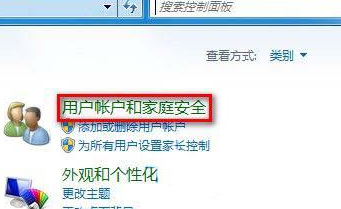
3.之后咱们依次在弹出来的界面中点击进入用户账户-更改账户类型,就可以对新的账户进行设置了。

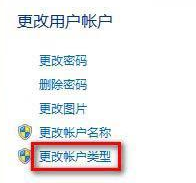
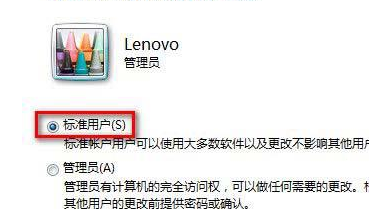
以上就是在win7电脑中修改用户账户类型的办法,怎么在win7电脑中修改用户账户类型教程,希望本文中能帮您解决问题。